win10变成win7经典模式的步骤 win10系统如何切换到win7经典界面
时间:2021-04-14作者:huige
在win10系统中,不管是功能还是界面有了很大的改变,对于习惯使用win7系统的用户们来说,想要将将其切换到之前的那种windows经典模式,这样用起来就比较方便了,那么win10系统如何切换到win7经典界面呢?针对这个问题,接下来给大家讲述一下win10变成win7经典模式的步骤吧。
具体方法如下:
1、只需要取消“开始”菜单屏幕图标:
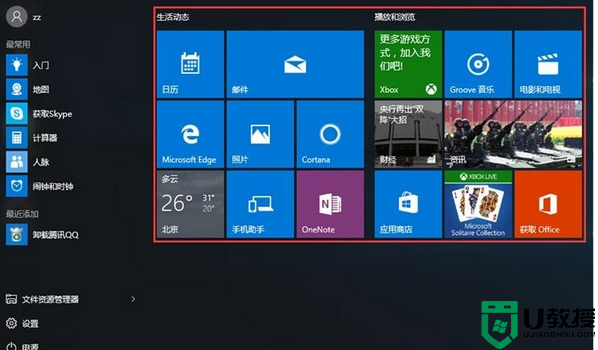
2、取消红色方框内的所有图标,在需要取消显示的图标上点鼠标右键,在弹出菜单中选择“从“开始”屏幕取消固定”:
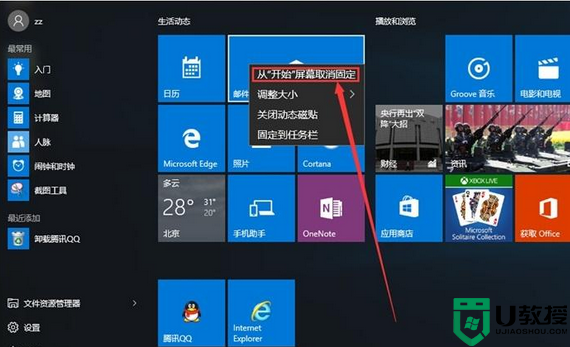
3、按照此办法取消所有图标,显示效果如下:
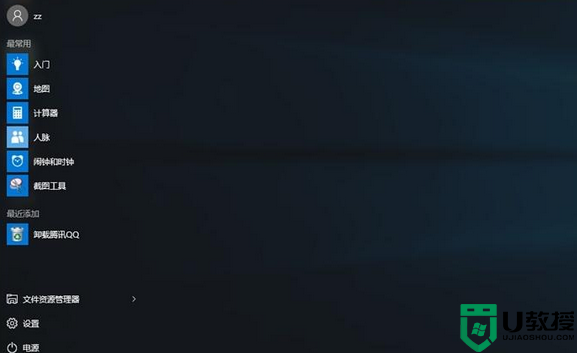
4、把鼠标移动到开始菜单右边的边缘位置,鼠标指针变为左右箭头形状时,向左拖动鼠标,使开始菜单变窄,只到自己觉得合适的位置。
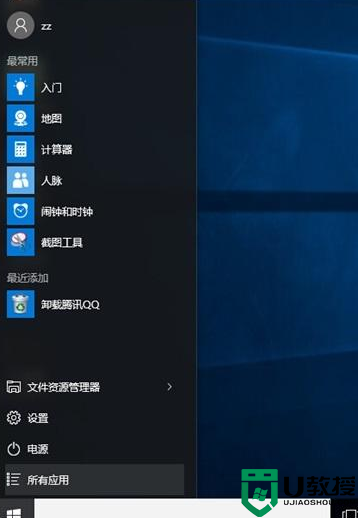
注意:该设置方法后只是类似win7开始菜单,如需要改成完全和win7菜单一样。可以借助第三方软件修改。软件名为:ClassicShell,该软件可将win7开始菜单风格完美移植到win10。
上述便是win10变成win7经典模式的步骤,有这个需要的用户们可以按照上面的方法来进行设置,希望帮助到大家。

